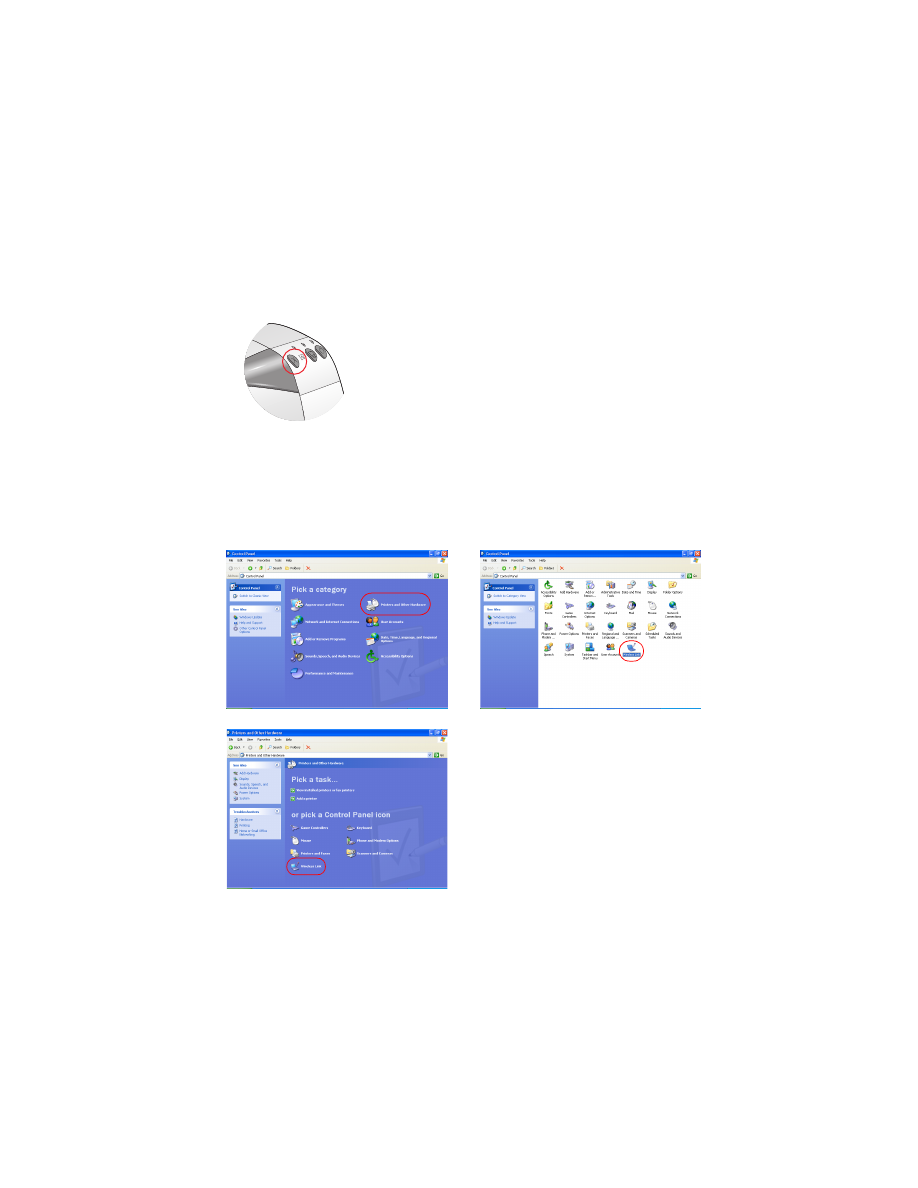
koble til skriveren med Bluetooth og HCRP
Hvis du vil koble skriveren til datamaskinen ved hjelp av Bluetooth og HCRP,
må du kontrollere at dongelen for Microsoft Optical Desktop for Bluetooth er koblet
til maskinen og deretter gjøre følgende:
1. Hold nede
Cancel
(X)-knappen (avbryt) i fire sekunder for å skrive ut
konfigurasjonssiden for Bluetooth.
Konfigurasjonssiden for Bluetooth inneholder informasjon som du skal bruke
ved tilkobling av skriveren.
2. Klikk på
Start
>
Control Panel
(kontrollpanel), og gjør ett av følgende:
Kategorivisning
Vanlig visning
Dobbeltklikk på ikonet
Wireless link
(trådløs forbindelse)
.
Klikk på
Printers and other Hardware
(Skrivere og annen maskinvare),
og klikk deretter på ikonet
Wireless
link
(trådløs forbindelse).
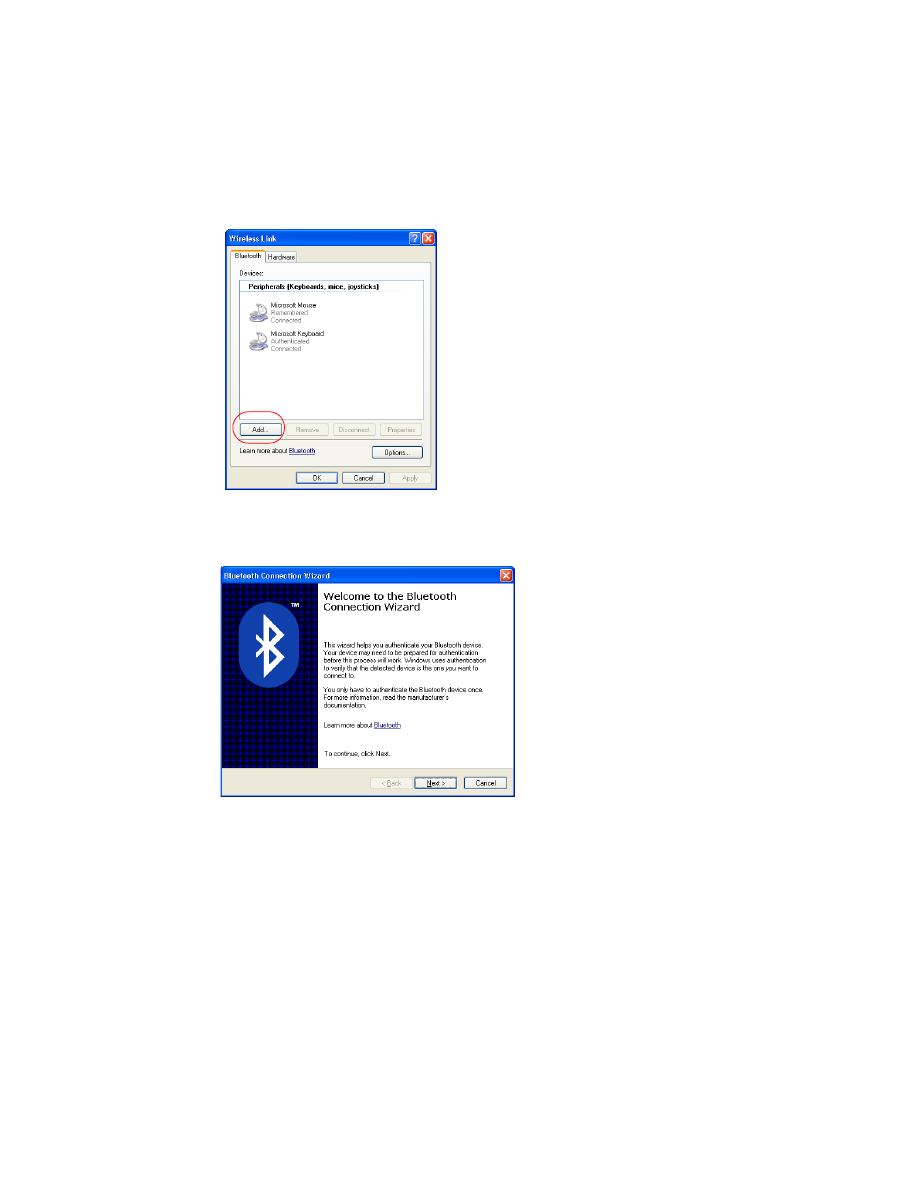
11
3. Klikk på kategorien
Bluetooth
.
4. Klikk på
Add
(legg til).
Veiviseren for Bluetooth-tilkobling vises.
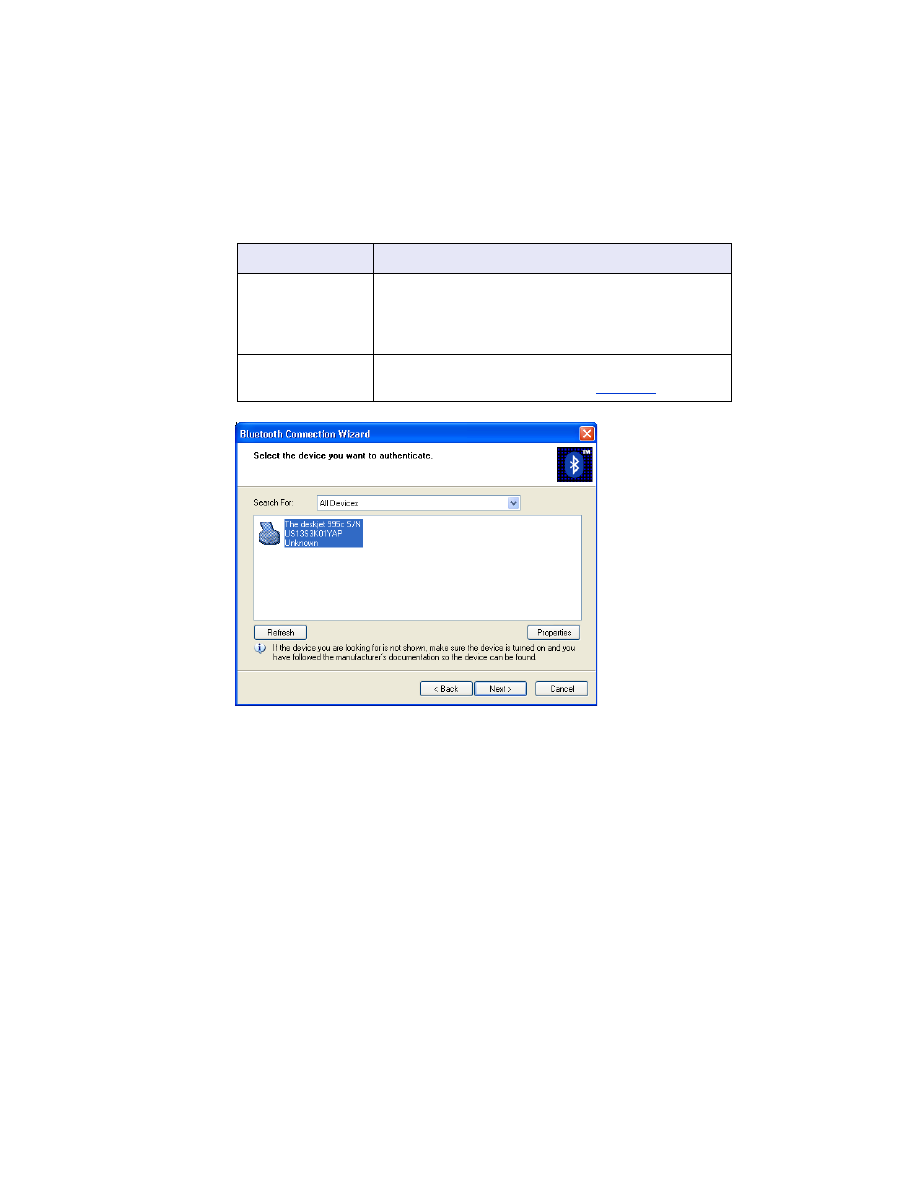
12
5. Klikk på
Next
(neste).
Datamaskinen søker etter alle trådløse Bluetooth-aktiverte enheter og viser dem
i resultatlisten.
hvis dette skjer ...
gjør du dette ...
Det finnes mer enn
én hp deskjet
995c-skriver i
listen
Finn Device Name (enhetsnavnet) på konfigurasjons-
siden for Bluetooth.
Bruk samme enhetsnavn på konfigurasjonssiden som
et av enhetsnavnene i tilkoblingsveiviseren.
Skriveren vises
ikke
Klikk på
Refresh
(oppdater) én gang. Hvis skriveren
fremdeles ikke vises, kan du se i
feilsøking
.
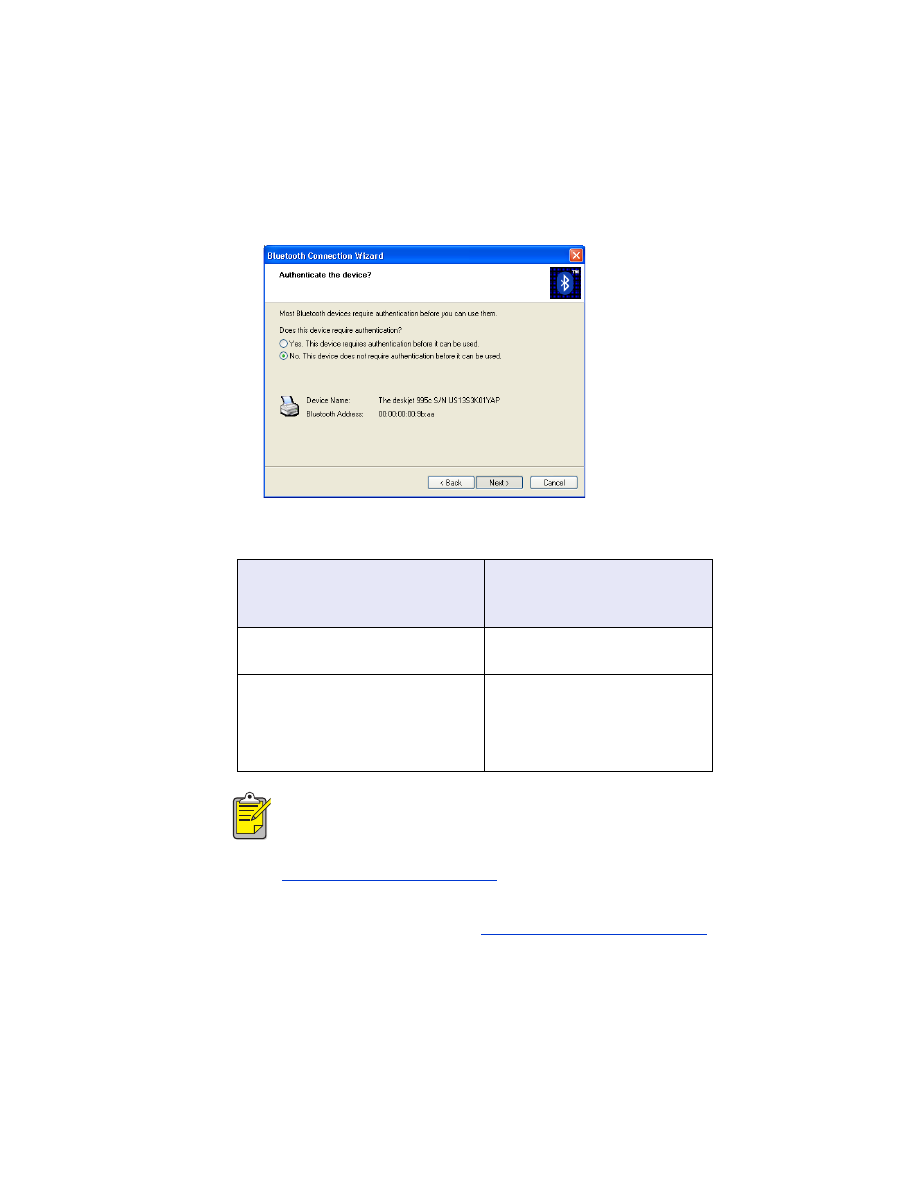
13
6. Velg skriveren fra listen, og klikk deretter på
Next
(neste).
Skjermbildet
Authenticate the device?
(godkjenne enheten?) vises.
7. Finn linjen Authentication Required (godkjenning påkrevd) på
konfigurasjonssiden for Bluetooth, og gjør ett av følgende:
Hvis det står følgende på linjen
Authentication Required
(godkjenning påkreves) ...
gjør du følgende ...
Authentication (godkjenning) = 0
Authentication Off (godkjenning av)
Klikk på
No
(nei) og deretter
Next
(neste).
Authentication (godkjenning) = 1
Authentication On (godkjenning på)
Klikk på
Yes
(ja) og deretter
Next
(neste).
Du vil bli bedt om å oppgi PIN
Code (PIN-kode) for skriveren.
Angi PIN code (PIN-kode).
Godkjenningsinnstillingene må tilsvare innstillingene på hp deskjet
995c-skriveren. Hvis du velger
No
(nei), og du allerede har brukt
hp deskjet 995c-verktøykassen til å endre innstillingen for kryptering
påkrevd for skriveren, vil det ikke være mulig å skrive ut. Du må
tilbakestille til fabrikkstandardene
.
Hvis du vil ha mer informasjon om hvordan du endrer skriverens
trådløse funksjoner, kan du se
endre skriverens trådløse egenskap
.
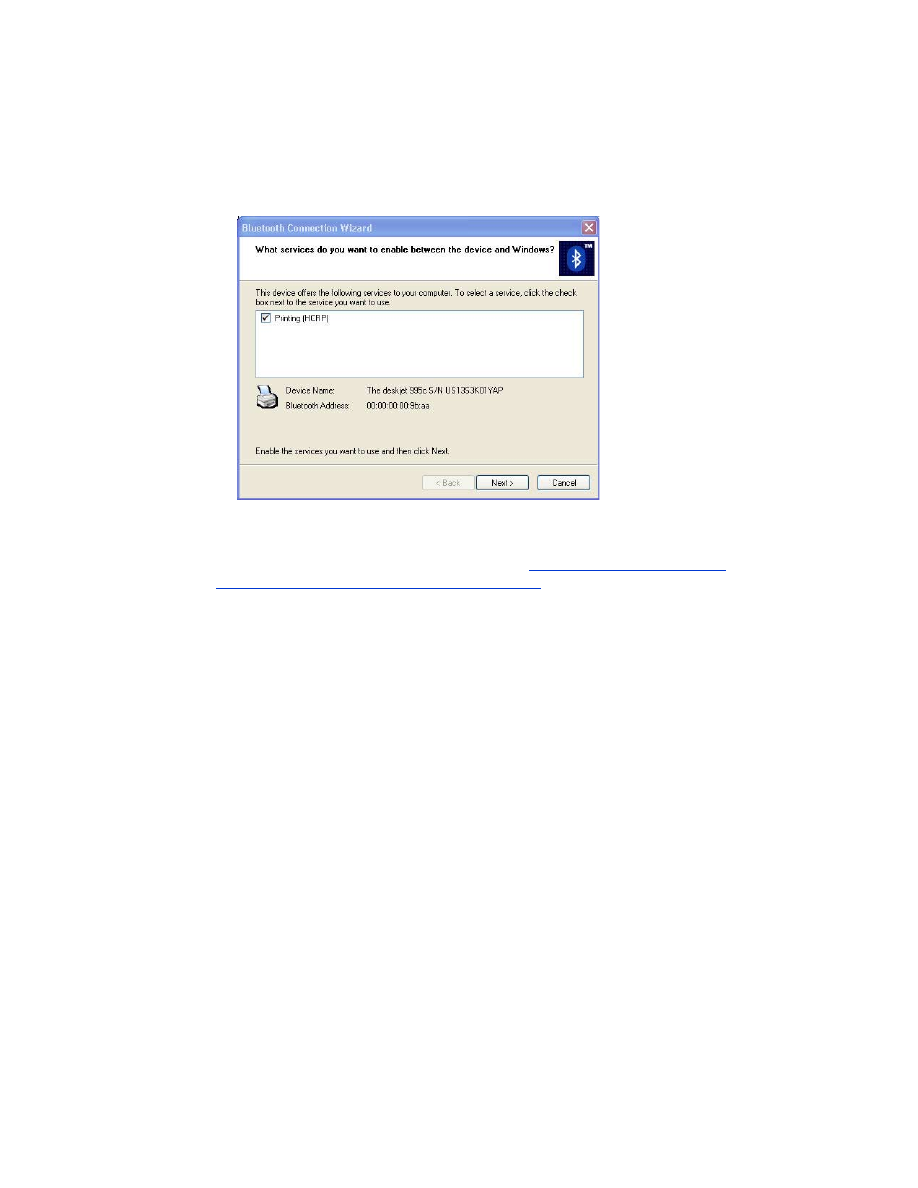
14
8. Merk av i avmerkingsboksen
Printing (HCRP)
(skriver ut (HCRP)).
9. Klikk på
Next
(neste) og deretter
Finish
(fullfør).
Ikonet for Hp deskjet 995c-skriveren vises i listen over enheter. Hvis du ikke ser
ikonet i listen, kan du se feilsøkingsoppføringen
etter HCRP-installasjonen vises
ikke skriverikonet i My Printers-listen (mine skrivere)
.
skrive ut en fil
Slik kontrollerer du at skriveren kommuniserer med datamaskinen:
1. Klikk på
Start
>
Printers and Faxes
(skrivere og telefakser).
2. Høyreklikk på skriverikonet, og klikk deretter på
Set As Default Printer
(Angi som
standardskriver).
Hvis det finnes et merke ved siden av ikonet, er skriveren angitt som
standardskriver.
3. Åpne et eksisterende dokument.
4. Velg
File
(fil)>
(skriv ut).
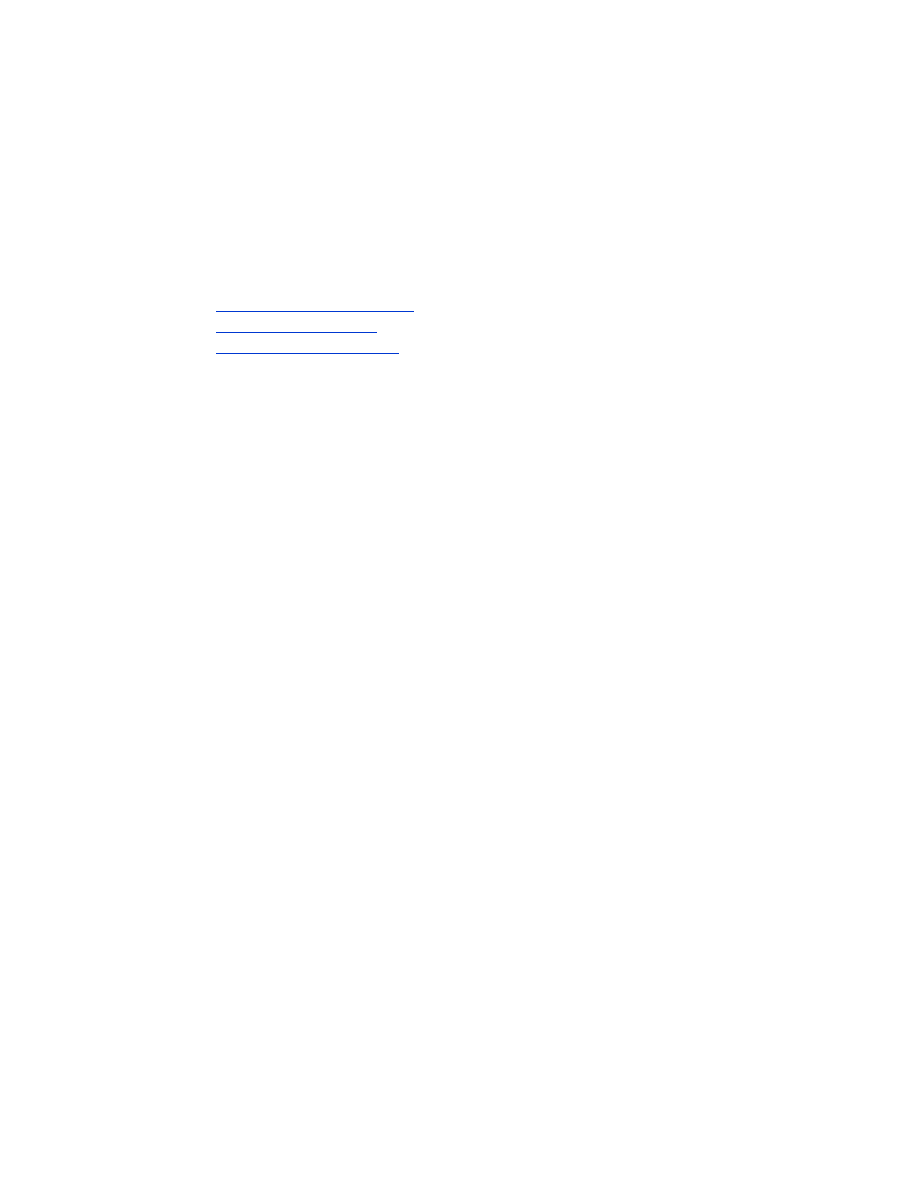
15